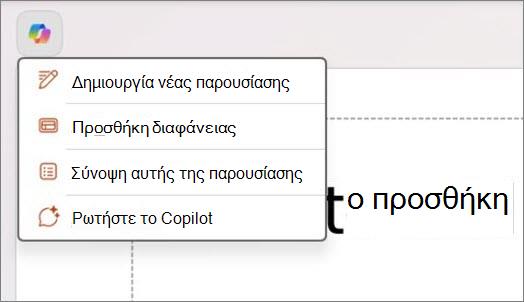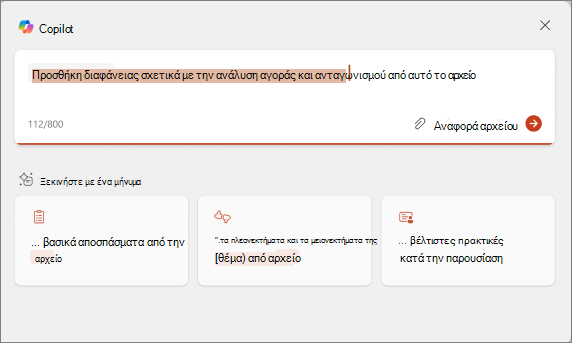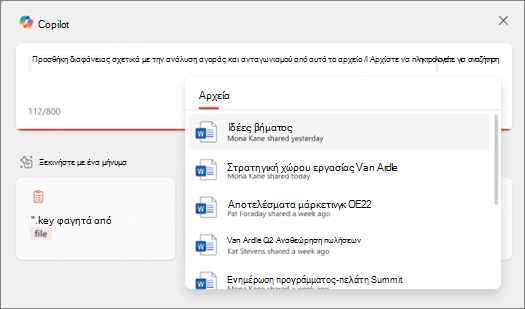Προσθήκη διαφάνειας από αρχείο με Copilot στο PowerPoint
Ισχύει για
Σημείωση: Για να χρησιμοποιήσετε αυτήν τη δυνατότητα, απαιτείται μια κατάλληλη συνδρομή Microsoft 365 ή/και μια άδεια χρήσης του Microsoft 365 Copilot. Ανατρέξτε στο θέμα Πού μπορώ να αποκτήσω το Microsoft 365 Copilot;
Copilot στο PowerPoint μπορούν να σας βοηθήσουν να δημιουργήσετε γρήγορα διαφάνειες γειωμένες σε περιεχόμενο από τα αρχεία σας. Απλώς επιλέξτε ένα αρχείο για Copilot να αναφέρετε, εξετάστε τη διαφάνεια που έχετε συντάξει και προσαρμόστε το ανάλογα με τις ανάγκες σας.
Προσθήκη διαφάνειας από ένα αρχείο
-
Ανοίξτε μια υπάρχουσα ή νέα παρουσίαση του PowerPoint.
-
Επιλέξτε το κουμπί Copilot επάνω από τη διαφάνεια και επιλέξτε Προσθήκη διαφάνειας από το μενού
-
Περιγράψτε τη διαφάνεια που θέλετε Copilot να δημιουργήσετε χρησιμοποιώντας ένα αρχείο ή επιλέξτε μία από τις οδηγίες που παρέχονται για να σας βοηθήσουν να ξεκινήσετε.
-
Επιλέξτε Αναφορά αρχείου ή τύπου / για να επιλέξετε το αρχείο που θέλετε να αναφέρει το Copilot.
-
Επιλέξτε το βέλος Αποστολή και Copilot θα συντάξουν μια διαφάνεια για εσάς.
-
Επεξεργαστείτε τη διαφάνεια ανάλογα με τις ανάγκες σας, ζητήστε από το Copilot να ξαναγράψει το κείμενό σας ή ξεκινήστε από την αρχή με μια νέα διαφάνεια και περιορίστε την προτροπή σας για να συμπεριλάβετε ένα πιο συγκεκριμένο θέμα.
Συμβουλή: Για καλύτερα αποτελέσματα, κατευθύνετε το Copilot στο συγκεκριμένο θέμα μέσα στο αρχείο αναφοράς που θέλετε να καλύψει η διαφάνεια. Προς το παρόν, τα μηνύματα που ζητούν συγκεκριμένη μορφοποίηση δεν υποστηρίζονται.
Μάθετε περισσότερα
Καλώς ορίσατε στο Copilot στο PowerPoint
Προσθήκη διαφάνειας ή εικόνας στην παρουσίασή σας με το Copilot στο PowerPoint